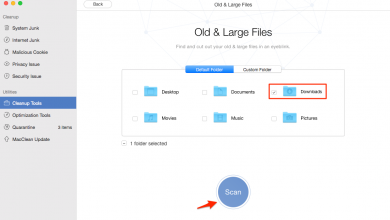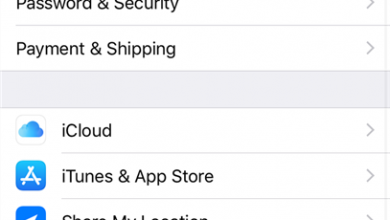[How to] Удалить дубликаты в iTunes на Mac / MacBook

[ad_1]
Дублирующиеся элементы не только занимают место в вашей памяти, но и загромождают список элементов в приложении iTunes. Удаление их из списка — хорошая идея, и здесь мы покажем вам, как удалить дубликаты в iTunes на вашем Mac.
AnyTrans для iOS
Интеллектуальный перенос, резервное копирование и управление содержимым iOS
- Переносите фотографии, музыку, видео и многое другое на компьютер и наоборот.
- Гибкое резервное копирование iPhone: полное резервное копирование, инкрементное резервное копирование и резервное копирование по воздуху
- Бесплатное скачивание видео и музыки с более чем 1000 сайтов, включая YouTube
iTunes, без сомнения, является одним из замечательных приложений, которые помогут вам хранить, систематизировать и воспроизводить мультимедийные файлы. Миллионы пользователей ежедневно используют это приложение для управления своими файлами. С постоянно растущим количеством файлов в приложении для многих пользователей, иногда у вас могут быть дубликаты ваших файлов, хранящиеся в приложении.
Эти дублирующиеся файлы в iTunes занимают драгоценное пространство памяти на вашем Mac. Кроме того, если этих файлов много, они могут сделать работу с iTunes неудобной для вас. Вам придется пролистать десятки этих повторяющихся файлов, прежде чем вы сможете найти нужный файл.

Удалите дубликаты в iTunes на Mac
К счастью, в приложении iTunes для Mac есть функция, которая позволяет находить дубликаты и удалять их с вашего компьютера. Таким образом вы можете освободить место в памяти, а также избавиться от беспорядка в списке медиафайлов iTunes.
Как найти дубликаты в iTunes
Прежде чем вы сможете удалить дубликаты из iTunes, вам нужно сначала найти все дубликаты файлов в приложении на вашем Mac. В приложении есть встроенная опция, которая сканирует все ваши медиафайлы и показывает те, которые являются дубликатами.
В этом разделе вы узнаете, как найти повторяющиеся файлы, а в следующем разделе вы узнаете, как удалить эти файлы с вашего Mac.
Найдите повторяющиеся файлы в iTunes на Mac
Шаг 1. Запустите приложение iTunes любым удобным для вас способом на вашем Mac.
Шаг 2. Выберите «Музыка» в раскрывающемся меню в верхнем левом углу, а затем нажмите на вариант с надписью «Песни». Он отобразит все песни, доступные в вашей библиотеке, на вашем экране.
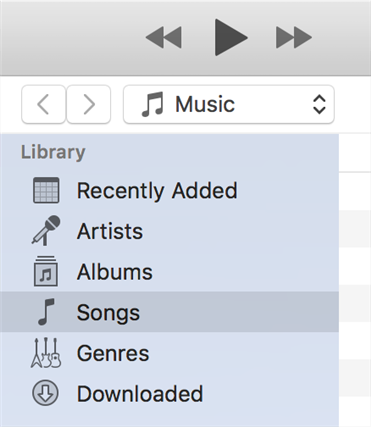
Доступ к вашим песням в приложении iTunes
Шаг 3. В верхней строке меню щелкните меню «Просмотр» и выберите параметр «Вся музыка». Это необходимо для того, чтобы приложение отображало все ваши музыкальные файлы в списке.
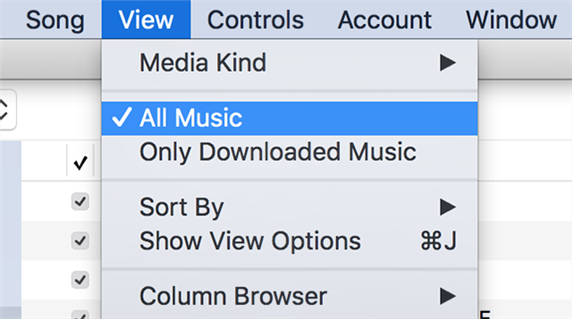
Показать все музыкальные элементы в списке
Шаг 4. Щелкните меню «Файл» вверху и выберите «Библиотека», а затем «Показать повторяющиеся элементы».
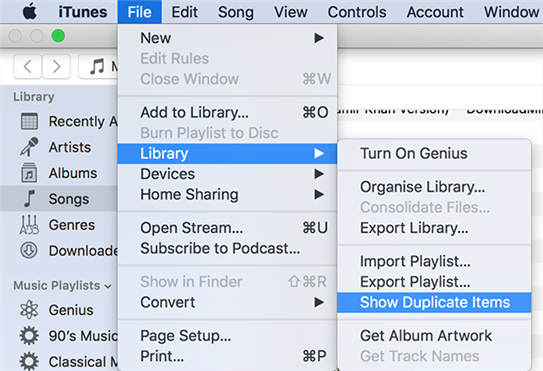
Просмотр повторяющихся объектов в iTunes для Mac
Приложение покажет все повторяющиеся файлы, которые есть в iTunes на вашем Mac. Вы можете самостоятельно просмотреть список на своем экране.
Найдите точные повторяющиеся файлы в iTunes на Mac
Хотя описанный выше метод должен помочь вам найти повторяющиеся файлы в iTunes, иногда он считает несколько разные версии ваших песен дубликатами. Если вы не хотите этого делать, вы можете использовать функцию поиска точных дубликатов в приложении для поиска точных дубликатов в приложении.
Эта функция гарантирует, что в вашем списке будут только точные дубликаты.
Шаг 1. Выполните шаги с первого по четвертый из описанного выше метода.
Шаг 2. Нажмите и удерживайте клавишу Option на клавиатуре Mac, щелкните меню «Файл» вверху и выберите параметр «Библиотека», за которым следует «Показать точные повторяющиеся элементы».
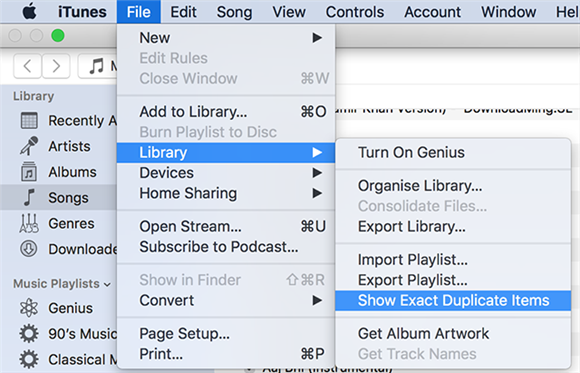
Просмотр точных дубликатов объектов в iTunes для Mac
На экране вы увидите точный список повторяющихся элементов, которые есть в iTunes на вашем Mac. Этот список отличается от предыдущего тем, что в нем есть только точные дубликаты. Из розыска исключаются малоизвестные песни.
Как удалить дубликаты iTunes на Mac
Теперь, когда у вас есть список повторяющихся файлов в iTunes для Mac, вы можете как можно скорее избавиться от этих файлов. Это связано с тем, что чем раньше вы удалите эти файлы, вы сможете добавить больше файлов в приложение на своем Mac.
Есть три способа удалить повторяющийся элемент в приложении iTunes на вашем Mac. Здесь мы покажем вам все методы, и вы сможете выбрать тот, который вам удобнее.
Удаление повторяющегося элемента из строки меню
В строке меню iTunes есть несколько параметров, и один из них позволяет удалять файлы из приложения. Вы можете использовать его, чтобы избавиться от повторяющихся файлов с вашего компьютера.

Удалить дубликаты из строки меню
Запустите приложение iTunes и найдите повторяющиеся файлы. Как только вы окажетесь на странице списка, выберите дубликаты, которые хотите удалить, и щелкните меню «Песня» вверху, а затем «Удалить из библиотеки».
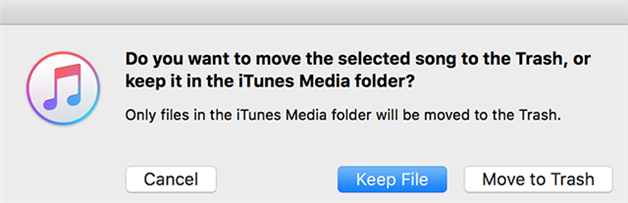
Отправить файл в корзину
Появится запрос с вопросом, хотите ли вы только удалить элемент из библиотеки или удалить его со своего Mac. Выберите опцию «Переместить в корзину», чтобы удалить файл без возможности восстановления.
Удалить повторяющийся элемент из контекстного меню
Контекстное меню — это еще одно место, где вы можете поиграть с файлами в iTunes. Когда вы выбираете файл в приложении, контекстное меню предлагает вам несколько опций, которые можно применить к выбранному файлу. Один из этих вариантов поможет вам удалить файл из приложения.
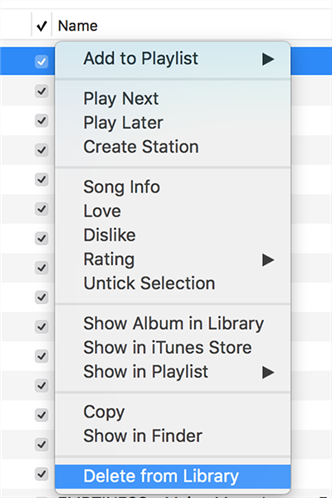
Используйте контекстное меню для удаления файлов в iTunes
Щелкните правой кнопкой мыши дубликат файла, который вы хотите удалить, и выберите параметр «Удалить из библиотеки». Выберите опцию «Переместить в корзину» на следующем экране, чтобы удалить файл с вашего Mac.
Удаление повторяющегося файла с помощью кнопки клавиатуры
Это самый простой способ удалить один или несколько повторяющихся файлов в приложении iTunes на вашем Mac. На клавиатуре есть кнопка, которая позволяет удалять файлы в любом приложении на вашем компьютере. Вы также можете использовать его для удаления дубликатов файлов iTunes.
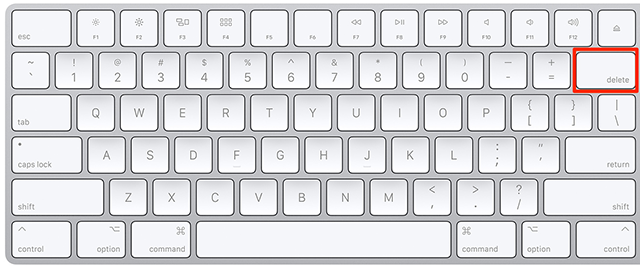
Удалите объект с помощью клавиши Delete в iTunes
После того, как вы выбрали файлы для удаления в iTunes, нажмите кнопку «Удалить» на клавиатуре Mac. На экране появится обычное диалоговое окно удаления, а нажатие «Переместить в корзину» навсегда удалит файл на вашем Mac.
Это некоторые из способов удаления дубликатов из iTunes.
Нижняя линия
Найти и удалить повторяющиеся объекты в iTunes для Mac довольно просто. Встроенная опция позволит вам удалить повторяющиеся файлы, не полагаясь на сторонние приложения.
[ad_2]